《文字的修饰》优秀教案
小学信息技术教师资格面试试讲教案《文字修饰》(五篇)

小学信息技术教师资格面试试讲教案《文字修饰》(五篇)第一篇:小学信息技术教师资格面试试讲教案《文字修饰》教师资格面试越来越近,一篇优秀的教案对面试的成功是非常重要的,特为考生献上小学信息技术教师资格面试试讲教案《文字修饰》,希望对大家有所帮助。
【教学目标】1、知识目标:①掌握设置文字的字体、字号、颜色等修饰的基本方法,并能熟练操作;②学会使用格式工具栏的各个按钮;2、能力目标:通过学生的尝试操作,培养他们良好的审美能力,激发学生的学习兴趣;【教学内容】第21课《漂亮的衣裳》【教学重点与难点】重点:对文本进行格式化设置。
难点:有创意的设计文本格式。
【教学对象分析】学生已学会汉字的输入方法。
对写字板窗口有了一定的认识,初步知道菜单下的一些常用命令。
已初步学会了文章的打开和修改这一技能操作。
学生缺乏指法训练的过程、及拼音掌握不熟练,打字速度会受影响。
【教学过程】一、以美启学1、温故:复习写字板窗口的组成;2、引新:通过比较“游子吟”这首诗的两种文字的修饰引入课题:《漂亮的衣裳》。
二、以美导学 1.文字的简单修饰①改变文字的字型、字体、字号及字的颜色带领学生回忆格式工具栏的位置,引导学生猜一猜,想一想,格式工具栏有什么作用。
鼓励学生试着利用格式工具栏里的一些小工具来完成“牛刀小试”。
学生自主尝试,教师巡视解疑。
学生练习后,让学生试着总结操作方法。
(在学生叙述时,强调“选中”)给一定时间让学生继续练习。
教师对部分学生进行个别指导。
②文字的简单修饰选中一段文字,让学生分别试用三个按钮,并观察三个按钮产生的不同效果。
学生练习,师巡视指导。
分别请若干学生说出自己的发现?(强调可以选择不同的风格线)③初步认识“字体对话框”(拓展内容)告诉学生:除了通过格式工具栏里的工具对标题“游子吟”进行修饰外,还可以先选中文字,然后右键单击,在弹出的“字体”对话框中来设置文字的字体、字号、颜色等。
请学生仔细观察对话框,想一想,文字对话框有哪些作用?(学生讨论)学生讨论后回答。
《文字的修饰》教学设计
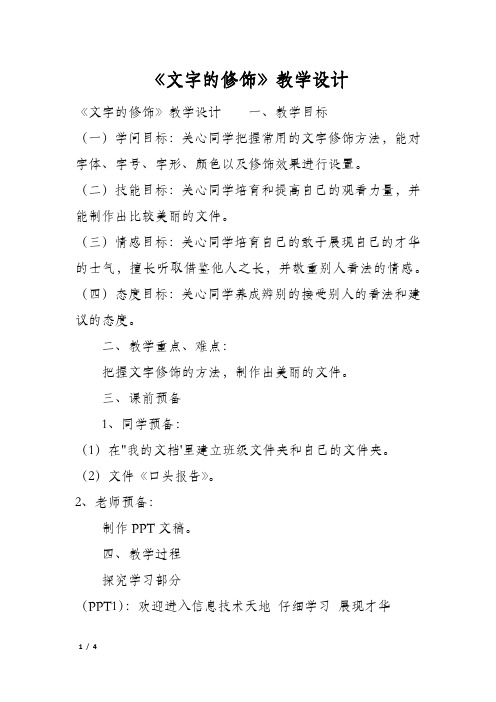
《文字的修饰》教学设计《文字的修饰》教学设计一、教学目标(一)学问目标:关心同学把握常用的文字修饰方法,能对字体、字号、字形、颜色以及修饰效果进行设置。
(二)技能目标:关心同学培育和提高自己的观看力量,并能制作出比较美丽的文件。
(三)情感目标:关心同学培育自己的敢于展现自己的才华的士气,擅长听取借鉴他人之长,并敬重别人看法的情感。
(四)态度目标:关心同学养成辨别的接受别人的看法和建议的态度。
二、教学重点、难点:把握文字修饰的方法,制作出美丽的文件。
三、课前预备1、同学预备:(1)在"我的文档'里建立班级文件夹和自己的文件夹。
(2)文件《口头报告》。
2、老师预备:制作PPT文稿。
四、教学过程探究学习部分(PPT1):欢迎进入信息技术天地仔细学习展现才华1、引入课题讨论(学习方式:集体争论,解决疑义)同学们,欢迎进入信息技术天地。
盼望你们仔细学习,充分展现共性和才华。
上周,同学们已输入了文字《口头报告》。
那么,我们今日学习什么呢?先来看两个文件(PPT2、PPT3)。
2、看后进行争论:这两个文件哪些地方不同?你喜爱哪个文件?为什么?3、揭示课题(PPT4)展现学习内容(PPT5)文件要变得美丽,就要对文字进行修饰。
这就是我们本节课的"学习课题文字的修饰'。
(同学齐读课题)那我们应当从哪些方面去修饰文字,从而使文字变得更美丽呢?(同学说,老师再找时机展现PPT6:对文字进行修饰就是对字体、字号、字形、颜色以及修饰效果进行设置。
)(同学读学习内容)4、老师没教,哪些同学已经自学并能对文字进行修饰了?(供应给同学展现才华的机会)附同学文件:口头报告三(二)班陈荒流我建议咱们去峨眉山。
我们可以坐吊车看下面的树,那里的树叶五颜六色,有火红的、金黄的、杏黄的等等。
假如你要去的话,就在街心花园坐车,九个小时就可以到了。
帮助学习部分依据同学的才华展现,老师相机智活帮助同学学习。
补充要点:要点一:选定关心同学加深理解:要对文字进行修饰,必需先要选定。
《文字修饰》教案

《文字修饰》教案教案名称:《文字修饰》教学目标:1. 了解什么是文字修饰以及其在写作中的作用。
2. 学会使用合适的文字修饰手法来丰富写作表达。
3. 提高学生的写作能力和审美素养。
教学内容:1. 什么是文字修饰,文字修饰的分类。
2. 哪些方面可以运用文字修饰,如何选择合适的修饰方式。
3. 常用的文字修饰手法及范例。
教学步骤:1. 导入新知识:引导学生通过观察一些文学作品的片段,引出文字修饰的概念,引发学生对文字修饰的兴趣和思考。
2. 介绍文字修饰:通过讲解文字修饰的定义和分类,帮助学生建立文字修饰的概念,并对不同类型的修饰方法进行简要的说明。
3. 探讨修饰的范围和选择:引导学生思考在写作中哪些方面可以运用文字修饰,如何选择适合的修饰方式。
可以通过展示一些文字修饰丰富的写作片段,引导学生分析修饰的目的和方式。
4. 学习常用的文字修饰手法:介绍一些常用的文字修饰手法,如比喻、拟人、夸张、排比等。
通过分析范例,帮助学生理解这些修饰手法,并练习应用于自己的写作中。
5. 操作实践:分组让学生自行撰写一篇短文,要求在短文中运用文字修饰手法,丰富描述和表达。
鼓励学生在写作中运用多种修饰手法,同时注重合理运用。
6. 作品分享和评价:学生展示自己的写作作品,进行互相欣赏和评价。
教师也可提供具体指导和反馈,帮助学生进一步提高写作能力。
7. 总结归纳:对整堂课进行总结和归纳,巩固学生对文字修饰的理解。
可以借助总结卡片或概念图等方式,让学生将学到的知识整理出来。
教学资源:1. 文学作品片段:可以选择一些质量较高的文学作品片段,如小说、诗歌等,作为引导学生认识文字修饰的观察材料。
2. 范例文本:可准备一些文字修饰丰富的优秀范例文本,用于示范和分析。
3. 写作练习材料:提供给学生用于写作练习的材料,可以是某个场景的描写或某个主题的短文。
评价方式:1. 学生的参与度和表现。
2. 学生完成的写作作品的质量及其中运用的文字修饰手法。
《文字的修饰》教学设计

知识 目标 及要
思 德育 想 目标
文字的修饰
课 综合课 型
授课人:
1、 学习改变文字的字体、字号、效果、颜色。
2、 学习综合设置文字的效果。
学习修饰文字。
1、 掌握改变文字的字体、字号、效果、颜色的方法。
2、 掌握综合设置文字的效果的方法。
掌握修饰文字的方法。
通过学习,规范系统地了解一个现代化办公软件的使用方法和过程。
三、学生自由练习
按上面学的六项内容对自己的文字进行自由修饰。 四、学生作业
约 10-13 分钟
按上面学的六项内容对规定的内容进行指定格式的修
饰。
板
第七课:文字的修饰
书 设
1、 改变字体
计
2、 改变字号 3、 改变文字的效果 4、 改变文字的颜色 5、 综合设置文字效果 6、 修饰文字
1、 学生看教材 P83-P84 。
选中相应的文字后,在格式栏中单击相应的按钮
2、引导学生动手操作,指导。
在使用某种效果时,注意按钮的状态。
约 1 分钟
2、 让学生自己总结出操作的过程。
(四)改变文字的颜色
给文字加上颜色,不仅可以突出关键信息,还会使你的作
文更加活泼、漂亮。
1、 导学生看教材 P84-P85。
程
注意对话框的内容。及”字样”中的设置效果。
3、 让学生自己总结出操作的过程。
约 4 分钟
(六)修饰文字
对文字进行修饰以后会更加醒目,重点内容一目了然。
1、 引导学生看教材 P86-P87。
2、 引导学生动手操作,巡回指导。
注意对话框中”字样”的娈化 3、 让学生自己总结出操作的过程。
约 10 分钟
小学信息技术教案-《文字的修饰》
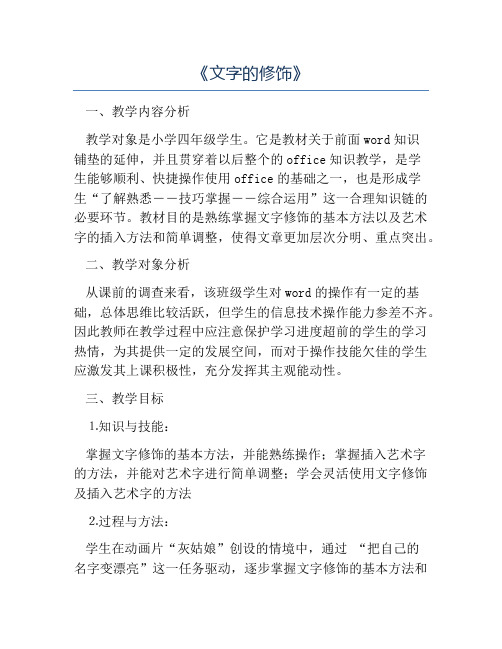
《文字的修饰》一、教学内容分析教学对象是小学四年级学生。
它是教材关于前面word知识铺垫的延伸,并且贯穿着以后整个的office知识教学,是学生能够顺利、快捷操作使用office的基础之一,也是形成学生“了解熟悉――技巧掌握――综合运用”这一合理知识链的必要环节。
教材目的是熟练掌握文字修饰的基本方法以及艺术字的插入方法和简单调整,使得文章更加层次分明、重点突出。
二、教学对象分析从课前的调查来看,该班级学生对word的操作有一定的基础,总体思维比较活跃,但学生的信息技术操作能力参差不齐。
因此教师在教学过程中应注意保护学习进度超前的学生的学习热情,为其提供一定的发展空间,而对于操作技能欠佳的学生应激发其上课积极性,充分发挥其主观能动性。
三、教学目标⒈知识与技能:掌握文字修饰的基本方法,并能熟练操作;掌握插入艺术字的方法,并能对艺术字进行简单调整;学会灵活使用文字修饰及插入艺术字的方法⒉过程与方法:学生在动画片“灰姑娘”创设的情境中,通过“把自己的名字变漂亮”这一任务驱动,逐步掌握文字修饰的基本方法和插入艺术字的方法,最后通过“设计邀请函”这一活动,将所学知识灵活应用到实际生活中去。
⒊情感态度与价值观:让学生在不断的尝试中感受成功,体验学习计算机的快乐;培养学生观察问题、分析问题和解决问题的能力;发展学生的创新思维;提高学生的审美情趣,激发学生学习计算机的兴趣。
四、教学重点与难点重点:文字修饰的基本方法和插入艺术字;难点:先选中后操作五、教法和学法教学方法:创设情境法、引导法、任务驱动法;学习方法:自主学习法、协作学习法六、教学环境和教学准备使用极域电子广播教学平台,实现师生交流。
动画片断《灰姑娘》;演示课件;字体、字号、颜色等快捷图标。
七、教学过程⒈创设情境、激情导入师:同学们能在word中熟练地打字了,那,咱们来比一比,看谁能在最短的时间内输好自己的名字。
文字的修饰教学设计
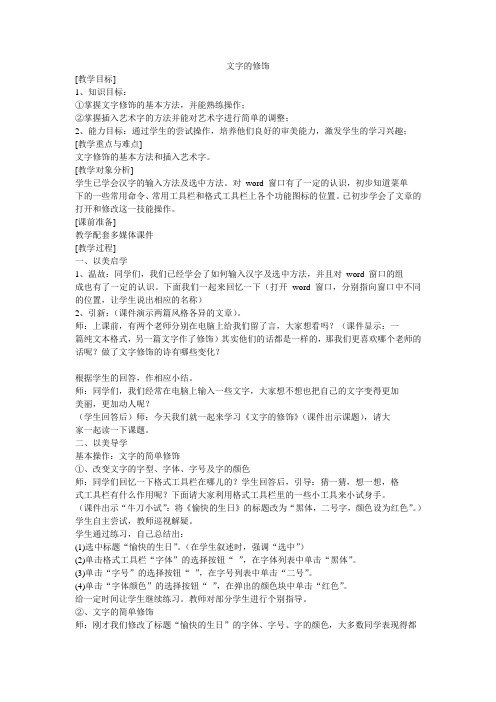
文字的修饰[教学目标]1、知识目标:①掌握文字修饰的基本方法,并能熟练操作;②掌握插入艺术字的方法并能对艺术字进行简单的调整;2、能力目标:通过学生的尝试操作,培养他们良好的审美能力,激发学生的学习兴趣;[教学重点与难点]文字修饰的基本方法和插入艺术字。
[教学对象分析]学生已学会汉字的输入方法及选中方法。
对word 窗口有了一定的认识,初步知道菜单下的一些常用命令、常用工具栏和格式工具栏上各个功能图标的位置。
已初步学会了文章的打开和修改这一技能操作。
[课前准备]教学配套多媒体课件[教学过程]一、以美启学1、温故:同学们,我们已经学会了如何输入汉字及选中方法,并且对word 窗口的组成也有了一定的认识。
下面我们一起来回忆一下(打开word 窗口,分别指向窗口中不同的位置,让学生说出相应的名称)2、引新:(课件演示两篇风格各异的文章)。
师:上课前,有两个老师分别在电脑上给我们留了言,大家想看吗?(课件显示:一篇纯文本格式,另一篇文字作了修饰)其实他们的话都是一样的,那我们更喜欢哪个老师的话呢?做了文字修饰的诗有哪些变化?根据学生的回答,作相应小结。
师:同学们,我们经常在电脑上输入一些文字,大家想不想也把自己的文字变得更加美丽,更加动人呢?(学生回答后)师:今天我们就一起来学习《文字的修饰》(课件出示课题),请大家一起读一下课题。
二、以美导学基本操作:文字的简单修饰①、改变文字的字型、字体、字号及字的颜色师:同学们回忆一下格式工具栏在哪儿的?学生回答后,引导:猜一猜,想一想,格式工具栏有什么作用呢?下面请大家利用格式工具栏里的一些小工具来小试身手。
(课件出示“牛刀小试”:将《愉快的生日》的标题改为“黑体,二号字,颜色设为红色”。
)学生自主尝试,教师巡视解疑。
学生通过练习,自己总结出:(1)选中标题“愉快的生日”。
(在学生叙述时,强调“选中”)(2)单击格式工具栏“字体”的选择按钮“”,在字体列表中单击“黑体”。
《文字的修饰》教案
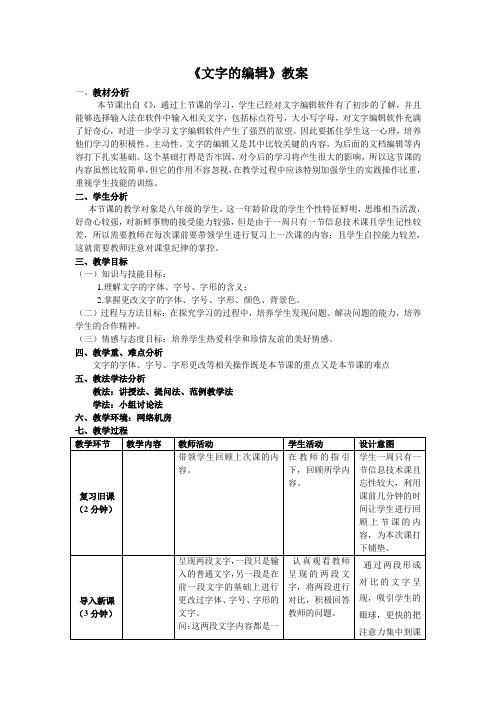
《文字的编辑》教案一、教材分析本节课出自《》,通过上节课的学习,学生已经对文字编辑软件有了初步的了解,并且能够选择输入法在软件中输入相关文字,包括标点符号,大小写字母,对文字编辑软件充满了好奇心,对进一步学习文字编辑软件产生了强烈的欲望。
因此要抓住学生这一心理,培养他们学习的积极性、主动性。
文字的编辑又是其中比较关键的内容,为后面的文档编辑等内容打下扎实基础。
这个基础打得是否牢固,对今后的学习将产生很大的影响,所以这节课的内容虽然比较简单,但它的作用不容忽视,在教学过程中应该特别加强学生的实践操作比重,重视学生技能的训练。
二、学生分析本节课的教学对象是八年级的学生,这一年龄阶段的学生个性特征鲜明,思维相当活泼,好奇心较强,对新鲜事物的接受能力较强,但是由于一周只有一节信息技术课且学生记性较差,所以需要教师在每次课前要带领学生进行复习上一次课的内容;且学生自控能力较差,这就需要教师注意对课堂纪律的掌控。
三、教学目标(一)知识与技能目标:1.理解文字的字体、字号、字形的含义;2.掌握更改文字的字体、字号、字形、颜色、背景色。
(二)过程与方法目标:在探究学习的过程中,培养学生发现问题、解决问题的能力,培养学生的合作精神。
(三)情感与态度目标:培养学生热爱科学和珍惜友谊的美好情感。
四、教学重、难点分析文字的字体、字号、字形更改等相关操作既是本节课的重点又是本节课的难点五、教法学法分析教法:讲授法、提问法、范例教学法学法:小组讨论法六、教学环境:网络机房七、教学过程教学环节教学内容教师活动学生活动设计意图复习旧课(2分钟)带领学生回顾上次课的内容。
在教师的指引下,回顾所学内容。
学生一周只有一节信息技术课且忘性较大,利用课前几分钟的时间让学生进行回顾上节课的内容,为本次课打下铺垫。
导入新课(3分钟)呈现两段文字,一段只是输入的普通文字,另一段是在前一段文字的基础上进行更改过字体、字号、字形的文字。
问:这两段文字内容都是一认真观看教师呈现的两段文字,将两段进行对比,积极回答教师的问题。
“文字的修饰”教学设计

“文字的修饰”教学设计“文字的修饰”教学设计教材分析本课是《信息技术》WPS Office这一单元中的一节,主要是让学生掌握如何对文字进行简单的修饰,如何添加艺术字,使得文章更加层次分明、重点突出、具有美感。
本课围绕WPS Office 2000中字体的修饰和变化展开,主要讲解了改变文字的字体、字号和颜色等文字的最基本设置;字体加粗、字体倾斜和加下划线等文字的几种简单修饰;文章中艺术字的插入方法和简单调整。
教学目的与要求:1、通过学习,掌握文字修饰的基本方法,并能熟练操作。
2、掌握插入艺术字的方法并能对艺术字进行简单调整。
3、培养学生良好的审美能力,激发学生的学习兴趣。
教学重点与难点:1、掌握文字修饰的基本方法2、掌握插入艺术字的方法教学过程:一、激趣导入1、出示文稿《秋游》教师:同学们,这是我们上节课输入的内容,老师觉得它太单调了,你们有什么方法让它变得美观一点吗?2、学生讨论交流。
3、揭示课题出示修饰过的文稿,简单介绍WPS Office 2000的文字修饰功能。
板书课题:文字修饰二、新授这节课我们就要让《秋游》这篇文章变得漂亮一点。
(一)改变文字的字体、字号和颜色。
1、介绍修改字体、字号和颜色的快捷工具。
2、学生二人一组,尝试设置字体、字号和颜色。
3、总结操作中的问题。
4、教师示范讲解设置字体、字号和颜色的方法,学生根据提示完成练习:①选定标题“秋游”;②单击格式工具栏“字体”的选择按钮,在字体列表中单击“黑体”;③单击“字号”的选择按钮,在字号列表中单击“二号”;④单击“字体颜色”的选择按钮,在弹出的颜色块中单击“红色”。
5、介绍第二种设置方法单击“格式”菜单中的“字体”命令,在弹出的“字体”对话框中设置文字的字体、字号、颜色等。
6、学生运用第二种方法,将余下的文字设置成宋体、四号、绿色。
(二)文字的简单修饰1、介绍“加粗”、“倾斜”、“下划线”三种修饰的快捷键。
2、学生尝试练习,教师巡视指导。
- 1、下载文档前请自行甄别文档内容的完整性,平台不提供额外的编辑、内容补充、找答案等附加服务。
- 2、"仅部分预览"的文档,不可在线预览部分如存在完整性等问题,可反馈申请退款(可完整预览的文档不适用该条件!)。
- 3、如文档侵犯您的权益,请联系客服反馈,我们会尽快为您处理(人工客服工作时间:9:00-18:30)。
文字的修饰
[教学目标]
1、知识目标:
①掌握文字修饰的基本方法,并能熟练操作;
②掌握插入艺术字的方法并能对艺术字进行简单的调整;
2、能力目标:通过学生的尝试操作,培养他们良好的审美能力,激发学生的学习兴趣;[教学内容]:第33课《文字修饰》
[教学重点与难点]:文字修饰的基本方法和插入艺术字。
[教学对象分析]:
学生已学会汉字的输入方法。
对word窗口有了一定的认识,初步知道菜单下的一些常用命令、常用工具栏和格式工具栏上各个功能图标的位置。
已初步学会了文章的打开和修改这一技能操作。
[教学过程]:
一、以美启学
1、温故:复习word窗口的组成;
2、引新:通过比较两遍文章,引入课题:文字的修饰。
二、以美导学
1.文字的简单修饰
①、改变文字的字型、字体、字号及字的颜色
带领学生回忆格式工具栏的位置,引导学生猜一猜,想一想,格式工具栏有什么作用。
鼓励学生试着利用格式工具栏里的一些小工具来完成"牛刀小试"。
学生自主尝试,教师巡视解疑。
学生练习后,让学生试着总结操作方法。
(在学生叙述时,强调"选中")
给一定时间让学生继续练习。
教师对部分学生进行个别指导。
②、文字的简单修饰
选中一段文字,让学生分别试用三个按钮,并观察三个按钮产生的不同效果。
学生练习,师巡视指导。
分别请若干学生说出自己的发现?(强调可以选择不同的风格线)
③、初步认识"字体对话框"(拓展内容)
告诉学生:除了通过格式工具栏里的工具对标题"秋游"进行修饰外,还可以先选中文字,然后右键单击,在弹出的"字体"对话框中来设置文字的字体、字号、颜色等。
请学生仔细观察对话框,想一想,文字对话框有哪些作用?(学生讨论)
生讨论后回答。
总结:我们使用快捷工具能做的工作,在"字体"对话框里也都能实现,利用"字体"对话框我们还能对文字做出更多、更美的修饰(可以演示一些特效),有兴趣的同学课后可以自己试试。
④、对上述学习内容进行综合练习和运用。
带领学生进入"高手训练营"!
学生根据训练要求操作,教师巡视,及时了解学生掌握的情况。
对操作准确、熟练的同学予以表扬:(颁发"文字处理小高手"证书及奖品)。
对学有困难的同学给予帮助:选择有问题的部分学生作品演示,让文字处理小高手来帮帮他们。
[中途休息]学生闭上眼睛,休息一会儿。
(播放轻音乐,一到两分钟)
2、在文章中插入艺术字
课件出示各种艺术字,引入艺术字这一概念。
出示一篇嵌入了艺术字的文章,引导学生思考:插入了艺术字,文章给我们什么感觉呢?
提出疑问:怎样在文中插入艺术字?
请学生仔细观察一段动画,看完后,聘请两名学生担任小解说员,随着动画进行相应操作的解说。
三、以美成学
让学生练习插入艺术字及自由修饰文章"秋游"。
师巡视指导,同时课件上出示插入艺术字的步骤(或者动画)。
选择几个同学的优秀作品,让大家一起来欣赏。
教师做出点评,并通过"问题发现"为下节课做好准备。
